6 coisas que todos devem fazer com seu smartphone Android


Você tem um smartphone Android. Seja um Moto G6 Play ou um Galaxy S8, você provavelmente não usa todos os seus recursos. Gestos, notificações, notificações de LED, launchers, ROMs personalizadas, segurança, etc. As possibilidades são imensas. Aqui estão algumas dicas que recomendamos que você faça com seu smartphone Android.
1. Testar o Google Assistente
A partir do Android 6.0 Marshmallow, você pode aproveitar o Google Now On Tap, que pode se conectar a outros aplicativos e serviços em seu telefone para fornecer informações úteis ao longo do dia. Posteriormente, ele foi substituído pelo Google Assistante e funciona em todos os smartphones com pelo menos a versão 5.1 Lollipop do Android.
Esse é um recurso muito conhecido, mas pouco utilizado no dia-a-dia. Ainda assim, é frequentemente melhorado pelo Google e está cada vez mais completo. Os rumores dizem que muito em breve estará 100% disponível em Português, mas por enquanto muitos comandos e usos já funcionam.
E você, gosta do Google Assistente? Você só vai saber se testar e tirar suas próprias conclusões. Alguns artigos nossos serão úteis nisso:
- Melhores comandos de voz para usar com o Google Assistente
- "Ok, Google" não funciona? Saiba como resolver esse problema
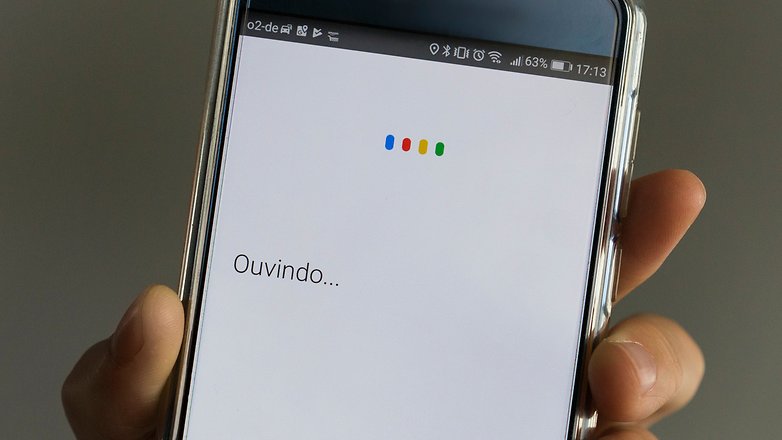
2. Gerenciar as permissões dos aplicativos
Até o Lollipop, era necessário aceitar todas as permissões dos aplicativos que você instalasse para usar esse app. É claro que você podia também trapacear em certas situações, por exemplo, desabilitando seu GPS para que um aplicativo (que não seja um sistema de localização) não pudesse usá-lo, mas você não tinha poder sobre a autorização em si.
E então chegou a versão Marshallow 6 do Android. A partir dessa versão, apenas algumas permissões básicas são solicitadas durante a instalação, mas as permissões tão importantes para os viciados em segurança podem ser ignoradas.
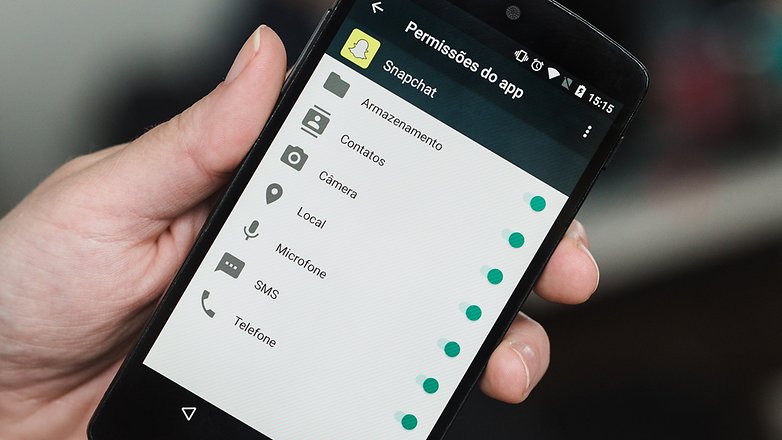
Você só confirma as permissões quando o aplicativo decide usá-las e, claro, pode removê-las do aplicativo a qualquer momento. Por exemplo, você pode evitar que mensagens instantâneas acessem suas fotos, se isso for importante para você.
Para visualizar as permissões após a instalação do aplicativo basta ir em Configurações > Aplicativos > (nome do aplicativo) > Permissões. Para te ajudar a entender melhor as permissões, preparamos um artigo completo:
3. Configurar o recurso "Localizar meu dispositivo"
Alguém se pergunta por que um recurso tão importante não é colocado por padrão em todos os smartphones Android, ou por que não tem sua configuração pedida assim que ligamos um aparelho pela primeira vez. É uma ferramenta indispensável e eficaz para encontrar, bloquear, tocar ou excluir conteúdo em um smartphone Android roubado ou perdido.
Basta ir até as opções do seu dispositivo, entrar na categoria "Google", depois em "Segurança", "Localizar meu dispositivo" e marcar "Ativado", se ainda não estiver. Mas, como você já esperava, temos também um artigo onde você confere um passo-a-passo da ativação e do uso:
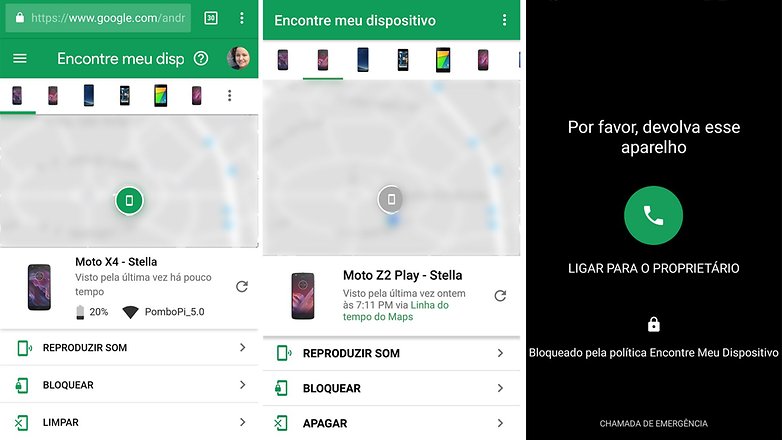
4. Otimizar seu WiFi e poupe seu pacote de dados
Você sabia que o Google Chrome oferece um recurso que reduz o consumo de dados ao navegar na Internet? Para ativá-lo e otimizar o Wi-Fi no seu Android, ou ainda economizar no seu limitado plano de dados, inicie o aplicativo Chrome e nos três pontos lá no canto superior direito selecione configurações. Selecione a opção Economia de dados e ative-a.
Claro, existem outras soluções para ter uma conexão WiFi melhor. Além da solução mais óbvia, você também pode seguir algumas dicas para melhorar a conectividade do seu smartphone nos artigos abaixo:
5. Economizar tempo com o NFC
Você provavelmente tem um smartphone compatível com NFC, mas você não usa essa função. Essa tecnologia pode facilitar sua vida. Você pode emparelhar facilmente seu fone de ouvido Bluetooth ou caixa de som, pode transferir conteúdo em dois movimentos de um aparelho para outro ou até disparar ações automaticamente como, por exemplo, enviar uma mensagem quando chegar em casa.
Atualmente, o NFC já está sendo usado com pagamentos pelo celular, e você já pode até mesmo usar o seu smartphone como bilhete de ônibus. Confira algumas dicas abaixo:
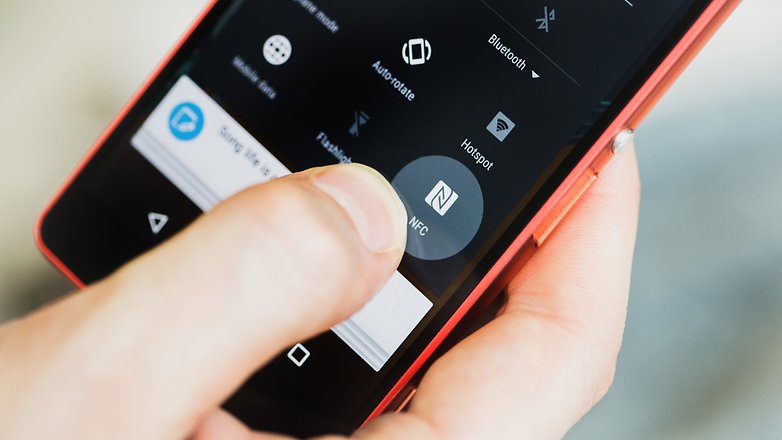
6. Optar pela segurança
Ao configurar seu smartphone Android, o sistema pergunta qual tipo de segurança você deseja. Se o seu smartphone tiver um leitor de impressões digitais (e provavelmente tem), configure-o. Em seguida, associe-o a um desenho ou a um código. Dessa forma se alguém levar o seu precioso, ele não poderá acessar seus dados. Além disso, você economizará tempo e bloqueará o dispositivo.
Para habilitar o bloqueio de tela vá até Configurações do sistema> Bloqueio de tela> Selecionar bloqueio de tela. Selecione o padrão desejado e prossiga com as etapas necessárias para a configuração. isso agora, antes que seja tarde demais. Ah, e aproveite para seguir algumas de nossas dicas:
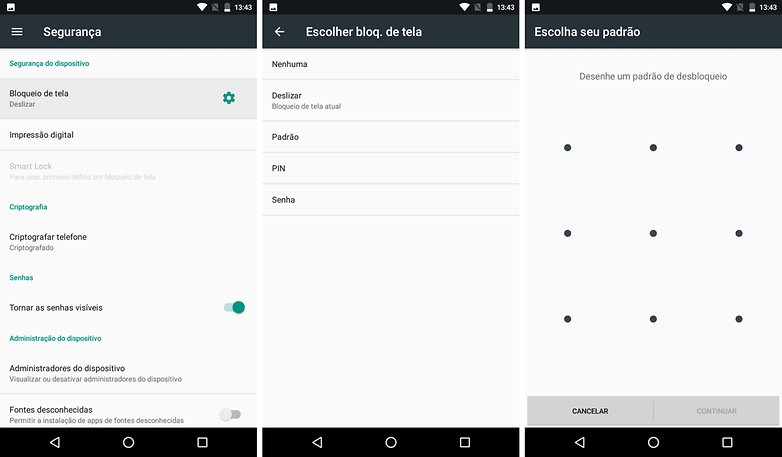
Para você, o que é essencial fazer em seu smartphone Android?











Eu também uso como peso de papel.
É uma mão na roda!
Seria muitíssimo bom se os usuários pudessem escolher quais os bloatwares quisessem deletar de vez ou instalar novamente quando achar conveniente. Para isto deveria ter uma lista como guia que também pudesse ser deletada. Tudo isto para que o Smartphone fosse bem "enxuto", e seria como se tivesse rooteado, porém, com a mesma segurança como original. Isto iria minimizar bastante o desejo de rootear os Smartphones com Android.
Além disso, é claro, uma bateria com ultra autonomia de grafeno a preço de custo, aliado a tela realmente inquebrável, etc, etc.
Interessante
Se não fosse pelo sistema de pagamentos, o NFC ia fazer companhia para as tecnologias que não pegaram, como TV 3D. Pois tirando uns nerds de porão, quase ninguém usa NFC para outras coisas, por mais legais e práticas que sejam, não vingou junto a grande massa. Sorte que veio o sistema de pagamento pra salvar o NFC. Rsrsrsrs
Concordo. E pena que o NFC depende do bluetooth. Seria melhor se funcionasse sozinho.
Tens tida razão.
Eu comecei a usar o NFC pra automatizar algumas tarefas... Deixar uma tag pra ler e ativar um Wi-Fi ou colocar o smartphone no modo avião entre outras coisas...
Só recentemente que comecei a usar pra pagamentos porque não tinha cartões compatíveis.
Virou uma tecnologia indispensável pra mim.
Queria muito usar o Samsung Pay mas não tenho nenhum cartão.
Muito boas essas dicas.